一、重装:
1、制作启动盘:制作ubuntu18.04启动盘 + 安装ubuntu18.04_制作ubuntu启动盘_Coca_Car的博客-CSDN博客
Ubuntu20.04不稳定,容易报错;22.04的GCC版本高,适配tf2.0+等,下载前注意硬件适配。
从官网下载Ubuntu所需版本的iso文件,下载rufus工具,制作启动盘。

2、重装:Ubuntu 18.04 LTS Server服务器安装图文教程_ubuntu18.04安装图解_大橘为重之大橘已定的博客-CSDN博客
将启动盘插入工作站,自动(或按del、F12)进入boot界面,选择Ubuntu Installer,按照连接DoneDoneDone。
!!注意,网络不能设置为动态dhcp!!要设置静态ip!!
安装完成后记得改root密码,安装完后拔掉U盘,不然重新开机又会进入安装界面。

二、配置SSHUbuntu安装和配置ssh保姆教程_ubuntussh安装和设置_扶我起来敲代码丫的博客-CSDN博客
超详细指南——开启ssh服务_ssh怎么开启_GuiltyFet的博客-CSDN博客
1、查看SSH服务状态是否正常运行,/etc/init.d/ssh status 或 service ssh status
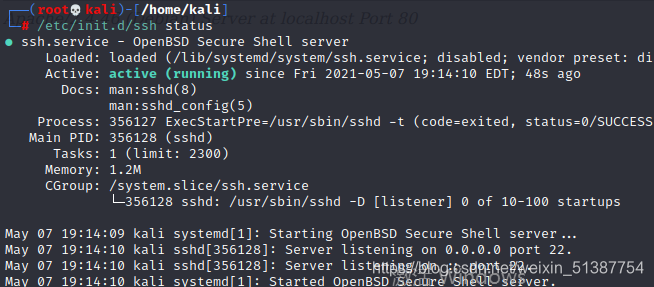
如果没有的话要安装openssh-sever
sudo apt install openssh-server2、设置系统自动启动SSH服务
update-rc.d ssh enable //系统自动启动SSH服务
update-rc.d ssh disabled // 关闭系统自动启动SSH服务
再次执行netstat -lnt命令则看到22端口成功启动
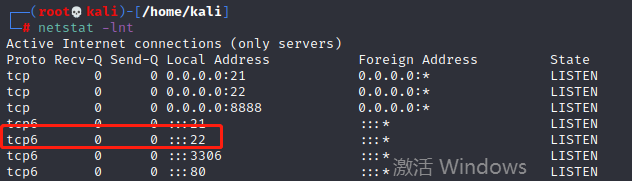
3、工作站关闭防火墙,sudo ufw disable
4、配置SSH:sudo vi /etc/ssh/ssh_config
(注意修改文件,按 i 或者a 进入编辑模式,下面显示--INSERT--,按ESC进入命令模式,再输入 :wq! 保存退出,输入 :q! 不保存退出)
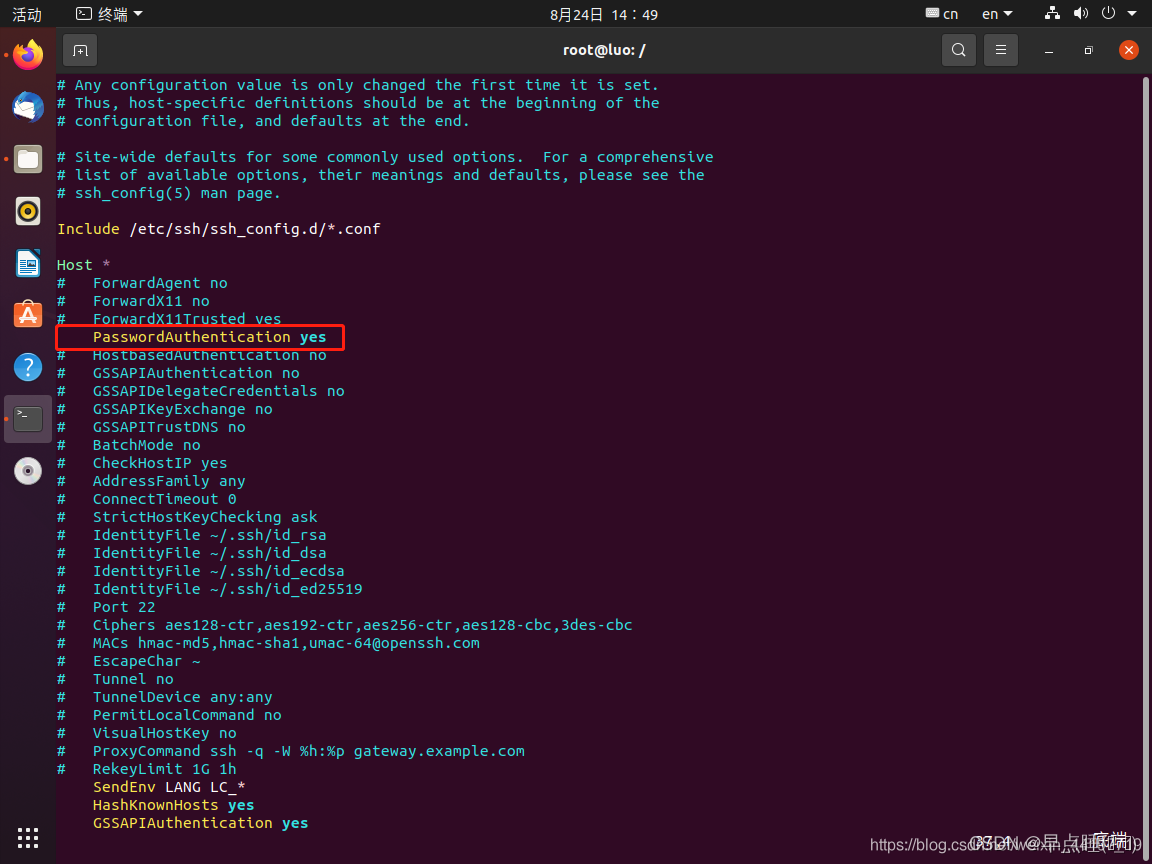
找到指定位置,去掉PasswordAuthentication yes前面的#号,保存退出
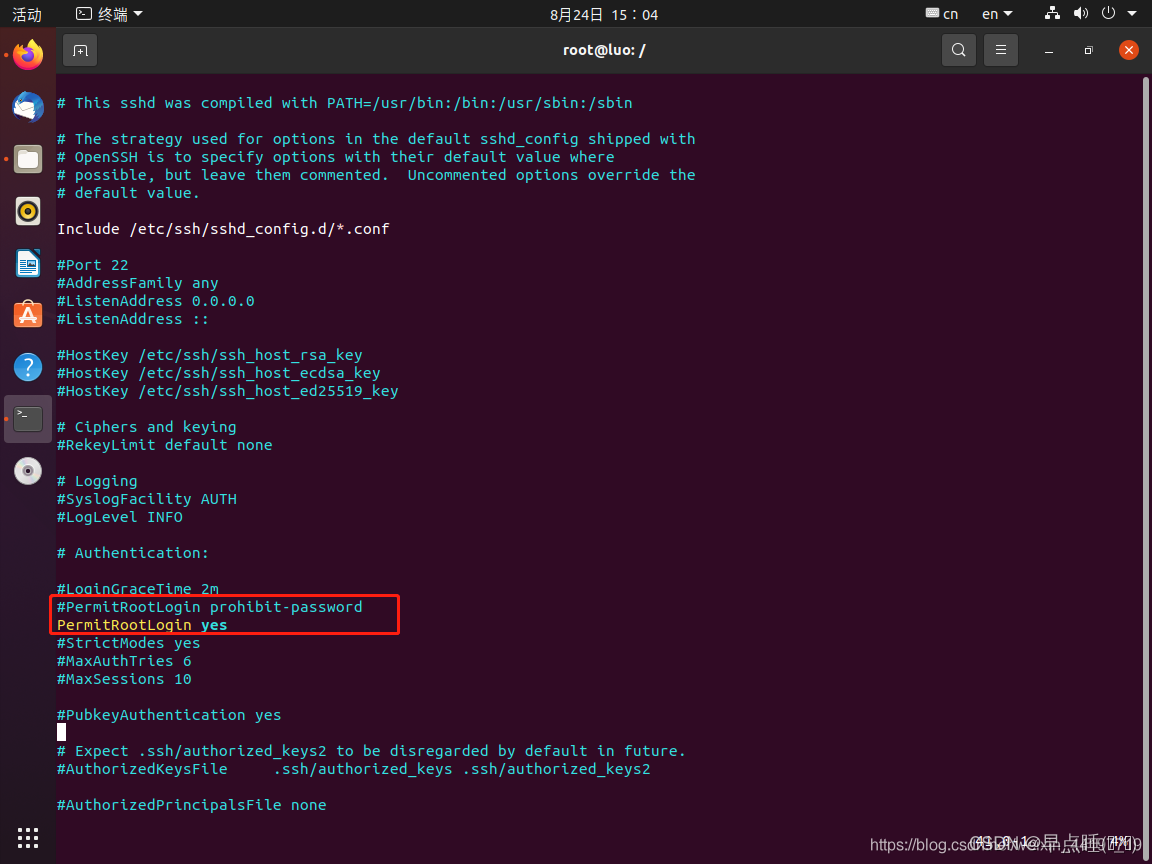
配置ssh服务器,把PermitRootLogin prohibit-password下面加入:PermitRootLogin yes
三、配置网络:
Ubuntu设置静态IP地址的几种方法_ubuntu配置静态ip地址_f大熊的博客-CSDN博客Ubuntu18.04修改IP地址的方法(error in network definition ......is missing /prefixlength)_binqiang2wang的博客-CSDN博客1、内网办公电脑,cmd查询IPv4地址:ipconfig
2、工作站,sudo vim /etc/netplan/00-installer-config.yaml,编辑yaml文件;输入命令netplan apply使改动生效,然后reboot重启系统。
其中addresses的前三位与IPv4地址一致,最后一位(图中16)改为任意数字。
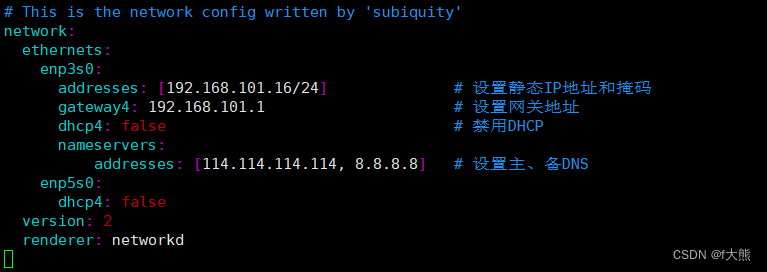
根据实际需要依次设置enp3s0网卡的静态IP地址、网关、DNS,dhcp4设置为false,最后一行添加:renderer: networkd。注意缩进对齐,并且每个冒号后面要跟一个空格,否则会有问题。设置好后保存退出。
3、工作站,sudo vi /etc/network/interfaces,网卡名称、静态IP地址、网关需要根据实际进行填写,填写好后保存退出,reboot重启系统。
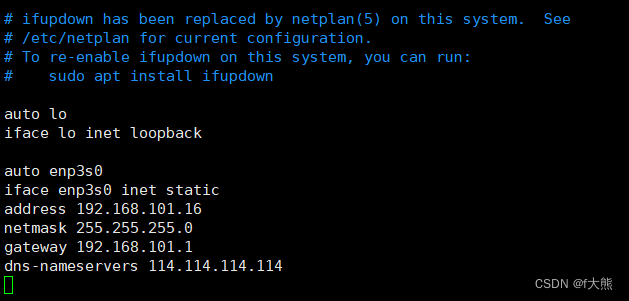
4、工作站,ifconfig查看inet6地址是否修改为指定ip。
如果没有ifconfig,则需要先安装net_tools——sudo apt install net_tools
5、打开防火墙在 Ubuntu 中配置 SSH 的完整指南 | Linux 中国 - 知乎 (zhihu.com)
sudo ufw enable
允许SSH通过防火墙 sudo ufw allow ssh
四、配置环境
1、安装conda(配置环境 本地+Linux服务器_本地linux服务器_qq_34820887的博客-CSDN博客)
conda create -n newenv创建新环境的时候报错:CondaHTTPError: HTTP 000 CONNECTION FAILED for url <https://repo.anaconda.com/pkgs/main/win-64/cu——源没改
解决方案:vim ~/.condarc ,修改为如下
channels:
- defaults
show_channel_urls: true
channel_alias: https://mirrors.tuna.tsinghua.edu.cn/anaconda
default_channels:
- http://mirrors.tuna.tsinghua.edu.cn/anaconda/pkgs/main
- http://mirrors.tuna.tsinghua.edu.cn/anaconda/pkgs/free
- http://mirrors.tuna.tsinghua.edu.cn/anaconda/pkgs/r
- http://mirrors.tuna.tsinghua.edu.cn/anaconda/pkgs/pro
- http://mirrors.tuna.tsinghua.edu.cn/anaconda/pkgs/msys2
custom_channels:
conda-forge: https://mirrors.tuna.tsinghua.edu.cn/anaconda/cloud
msys2: https://mirrors.tuna.tsinghua.edu.cn/anaconda/cloud
bioconda: https://mirrors.tuna.tsinghua.edu.cn/anaconda/cloud
menpo: https://mirrors.tuna.tsinghua.edu.cn/anaconda/cloud
pytorch: https://mirrors.tuna.tsinghua.edu.cn/anaconda/cloud
simpleitk: https://mirrors.tuna.tsinghua.edu.cn/anaconda/cloud
2、nvidia-smi
① 报错Command 'nvidia-smi' not found
① 原因usr/src下没有nvidia-版本号

① 解决办法
查询nvidia硬件配置
lspci | grep NVIDIA![]()
有VGA的这行,最后的代码1f07,去PCI devices (ucw.cz)查询硬件具体信息 jump
再去官网下载驱动官方驅動程式 | NVIDIA,下载驱动,上传到端侧,sudo sh Nvidia...... .run
sudo apt-get purge nvidia*
sudo apt-get update && apt-get upgrade
② 安装nvidia-340过程中报错Failed to fetch http://mirrors.aliyun.com/ubuntu/dists/bionic/InRelease Temporary failure
② 原因:源不行or缺少源的DNS

检查/etc/resolv.conf,发现之前修改的nameserver总是会被修改为127.0.0.53,无论是改成啥,过段时间,总会变回来。
![]()
查看/etc/resolv.conf这个文件,又只有一行
这说明这个文件是被systemd-resolved这个服务托管的
用命令 sudo vi /etc/systemd/resolved.conf 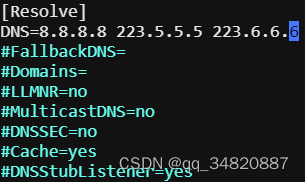
修改DNS 如上,保存退出
sudo systemctl restart systemd-resolved.service // 重启systemd-resolved成功运行sudo apt-get install packages、sudo apt-get update

——————————————————————————————————————————
继续 sudo apt install nvidia-340
继续报错

没有耐心debug,每次安装会在上次失败的基础上继续,因此暴力sudo apt install nvidia-340,每次进步一点点(怀疑是源不稳定or网络不稳定,所以过程中会反复如上图报错)

他真的很努力,我真的很感动QAQ
sudo apt install nvidia-340安装成功
尝试 nvidia-smi 失败
![]()
cd usr/src中查看nvidia-版本号
![]()
sudo dkms install -m nvidia -v 340-340.108
报错 You might want to run ‘apt --fix-broken install‘ to correct these!
sudo apt --fix-broken install -o Dpkg::Options::="--force-overwrite" //已解决干净卸载NVIDIA驱动
sudo apt-get --purge remove "*nvidia*" //已解决安装NVIDIA驱动
查询驱动版本
ubuntu-drivers devices
选择recommend版本,安装驱动,过程中可能源不稳定Failed to fetch http://...,反复安装↑↑↑
sudo apt install nvidia-driver-510 -y安装好后重启 sudo rebootc,nvidia-smi成功!























 被折叠的 条评论
为什么被折叠?
被折叠的 条评论
为什么被折叠?








